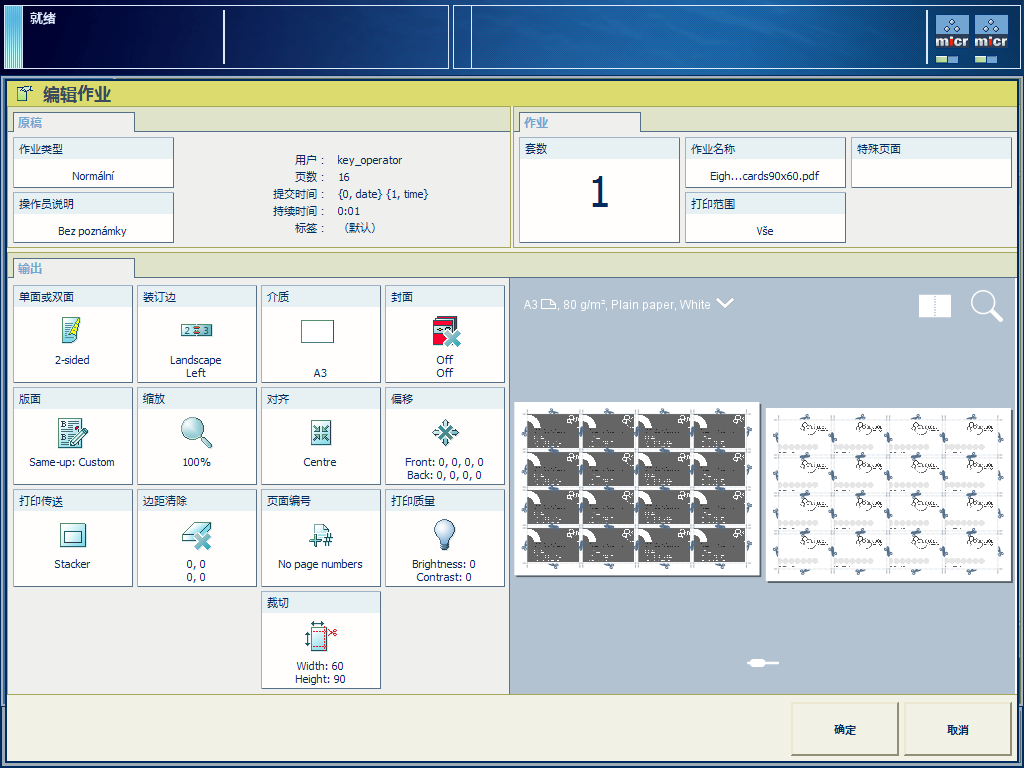高级布局和修整设置可用于创建各种产品类型,例如名片。下面的过程演示了高级设置如何使拼版易于自定义。
此过程显示了名片拼版的示例。名片印在双面纸上。修剪后,将创建不同的堆栈。最后,每个堆栈包含相同数量的名片。
按 。
转至作业位置。
选择要编辑的作业。
按[编辑] 或双击作业以打开[编辑] 窗口。
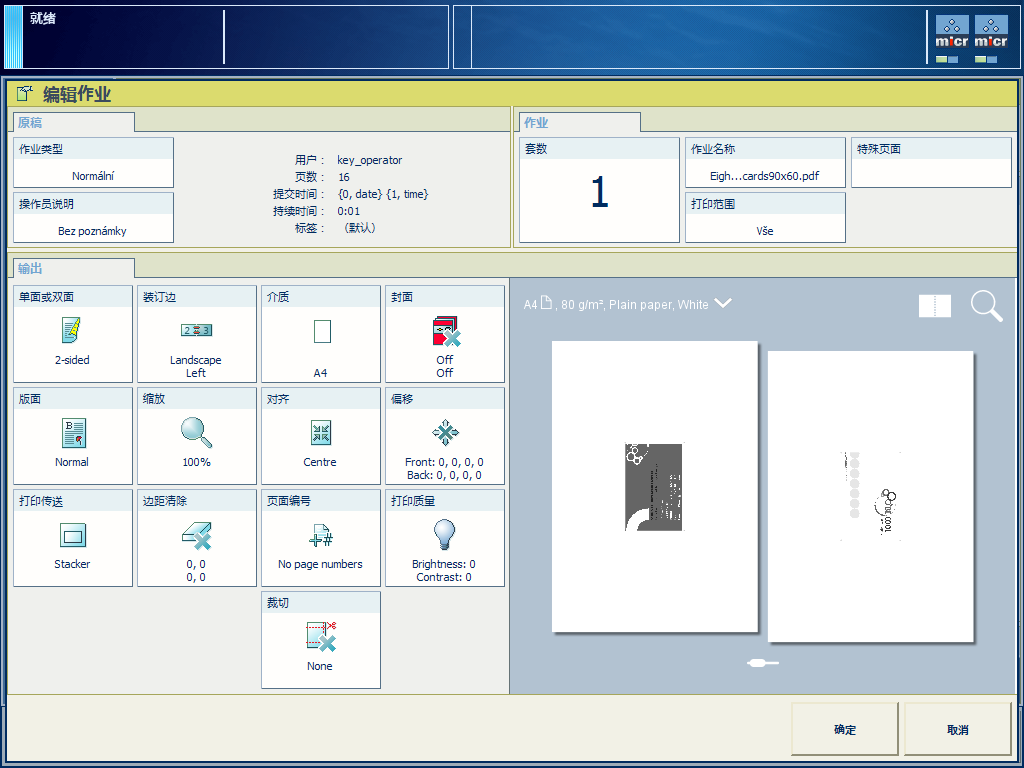
按 [介质] 。
选择 A3 尺寸的介质。
按 [确定] 。
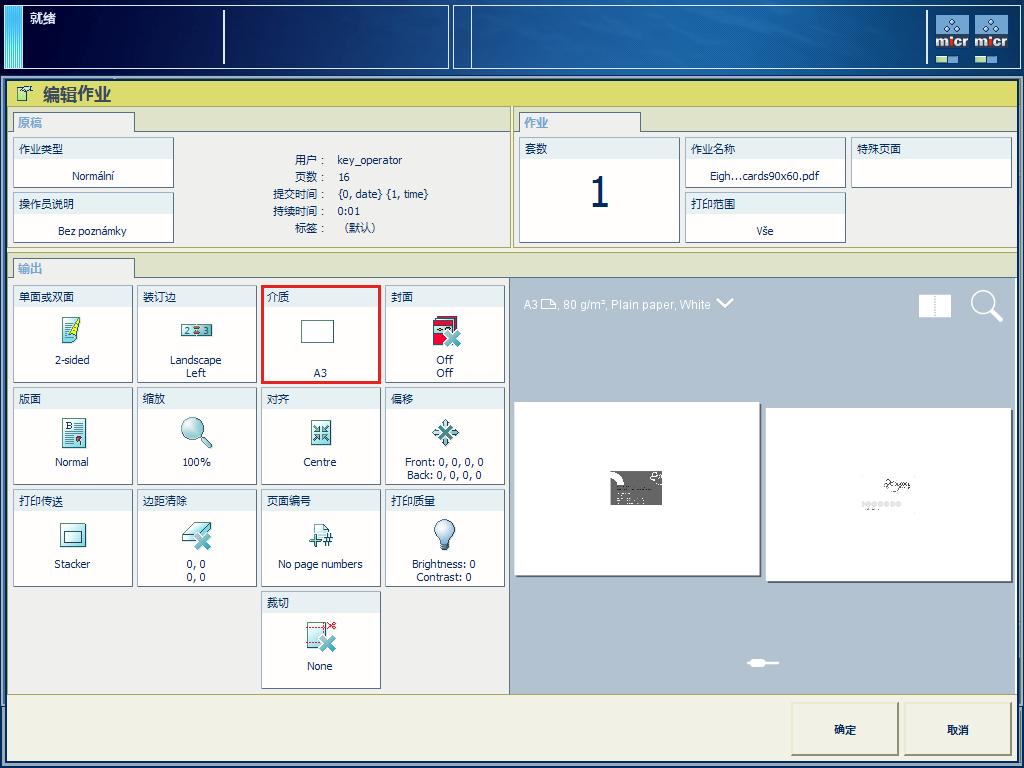
在修剪设置的帮助下定义所需的名片尺寸。进行以下操作:
按 。
按可定义裁切后的纸张尺寸。下拉列表包含预定义的纸张尺寸,例如 A4。
还可以选择[自定义] 自己定义尺寸。可以在[宽度:({0})] 和[高度:({0})] 中输入自定义测量值。
宽度平行于纸张的短边。高度平行于纸张的长边。如果您交换[宽度:({0})] 和[高度:({0})] 的测量值,您的名片在打印纸上的方向将会改变。
按 [确定] 。
|
设置 |
实际预览 |
|---|---|
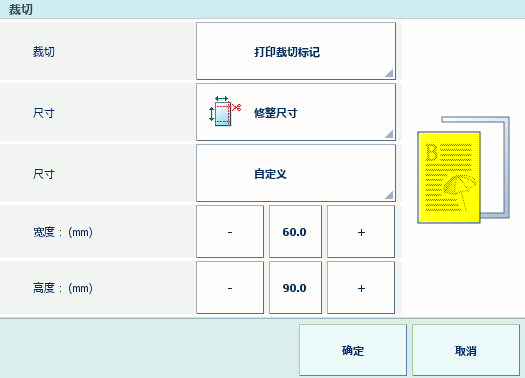
|
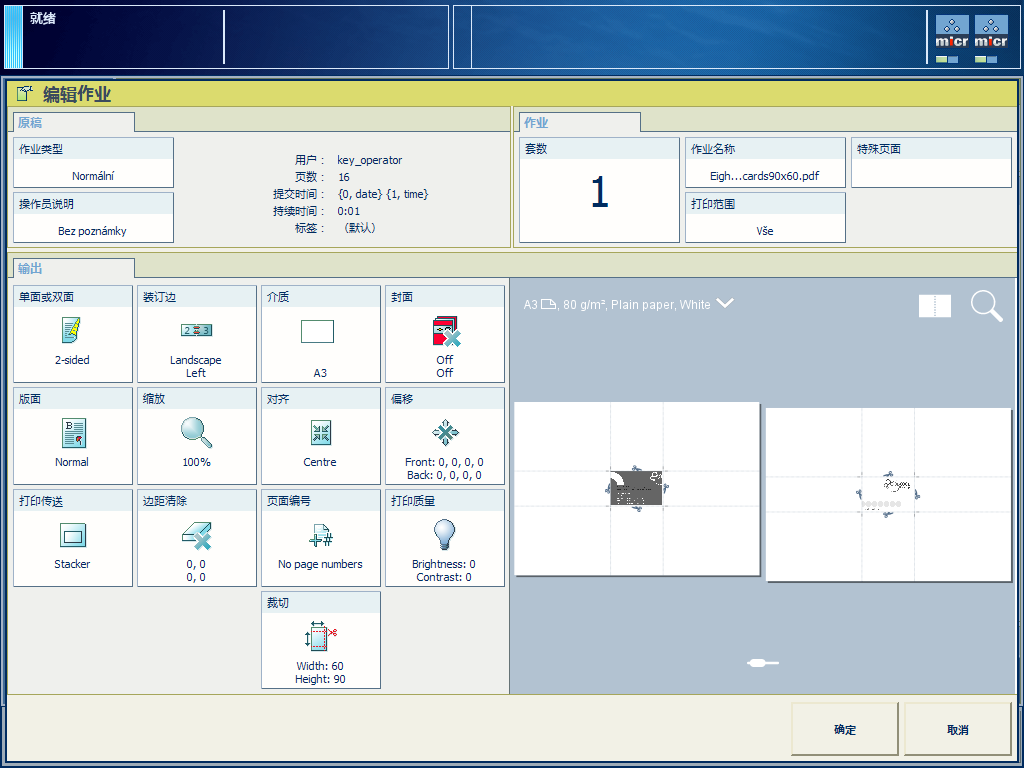
|
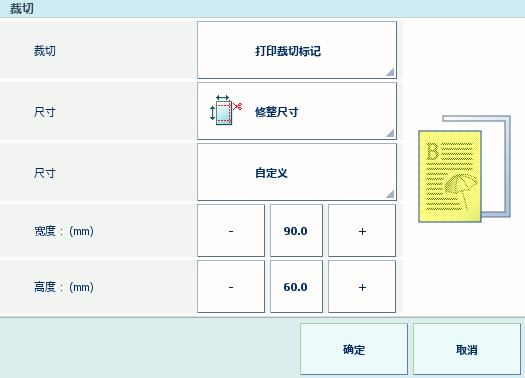
|
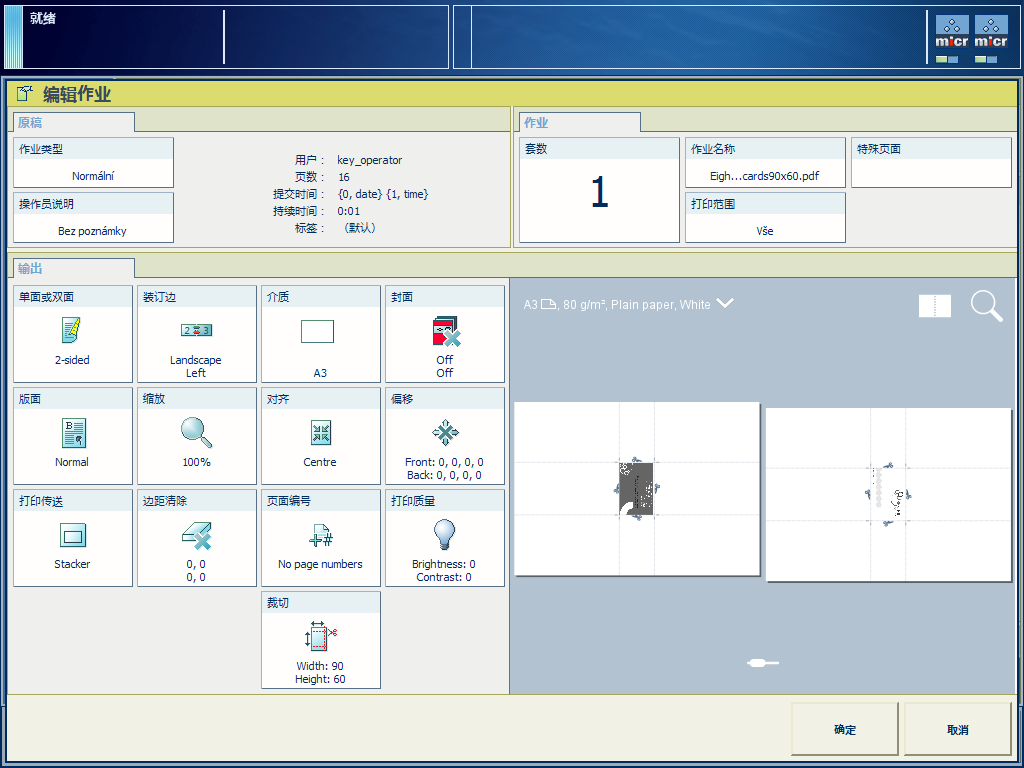
|
您需要定义修剪设置才能自定义产品的最终尺寸。如果不选择[打印裁切标记] ,就不能定义所需的拼版。
如下所示定义布局设置:
按 。
选择[自定义] 。
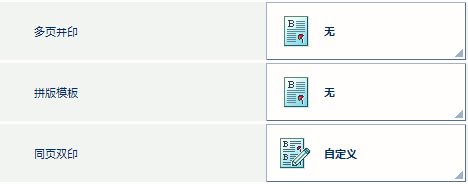
启用[剪切并堆叠] 。
按[剪切并堆叠流程] 并选择[按堆叠] 。
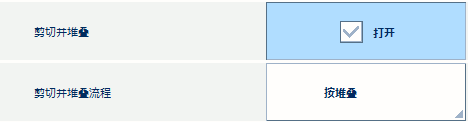
更改行数和列数,以使每张纸的页面重复次数最多。
无论进纸方向如何,行与纸张的短边平行,列与纸张的长边平行。
|
设置 |
实际预览 |
|---|---|

|
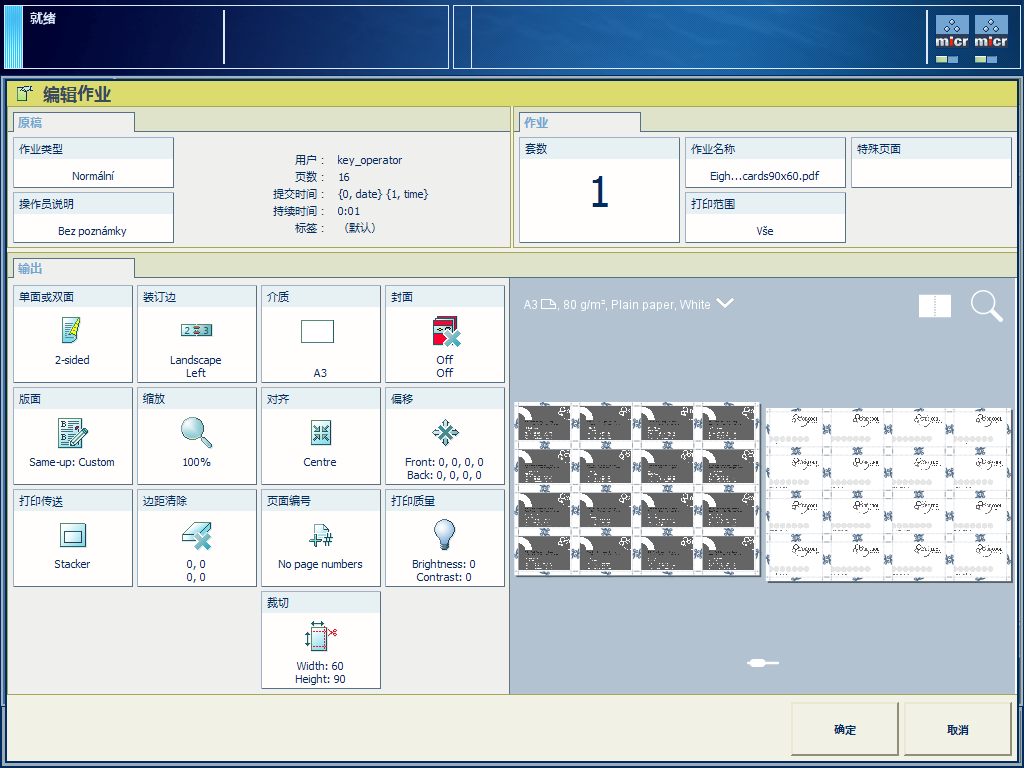
|
如果您不希望 PRISMAsync 自动计算列和行间距,请禁用[自动间距] 。手动定义[列距 (mm)] 和[行距 (mm)] ,例如 5 毫米。
如果您不希望 PRISMAsync 自动定义名片的方向,则[自动间距] 也需要禁用。
|
设置 |
实际预览 |
|---|---|
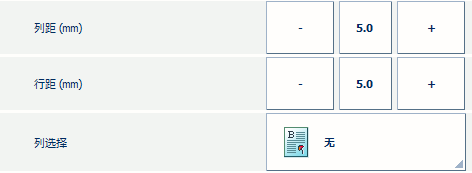
|
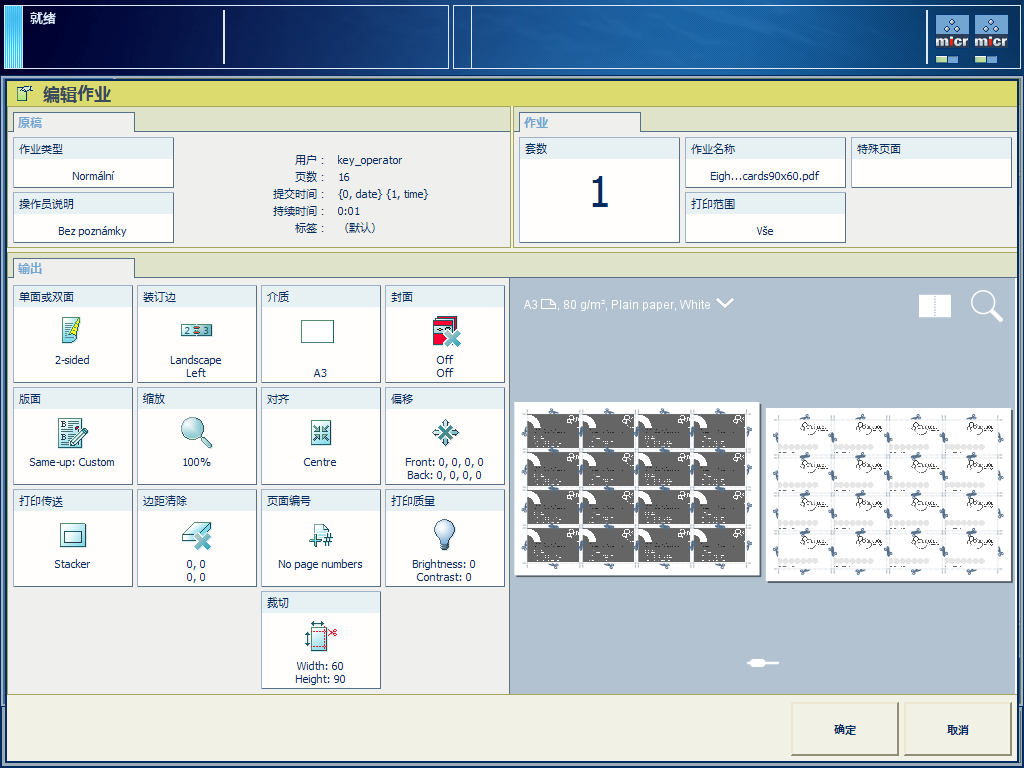
|
还可以选择、翻转和旋转行和/或列。例如,当名片的一侧具有相同模式时,这些布局设置会很有用。将相同模式的边彼此相邻放置可以减少修剪不精确的可能性。
|
设置 |
实际预览 |
|---|---|
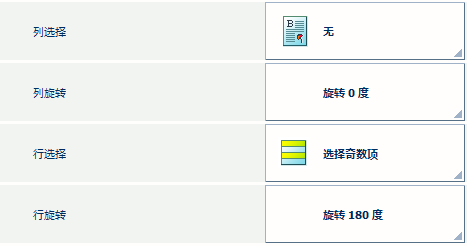
|
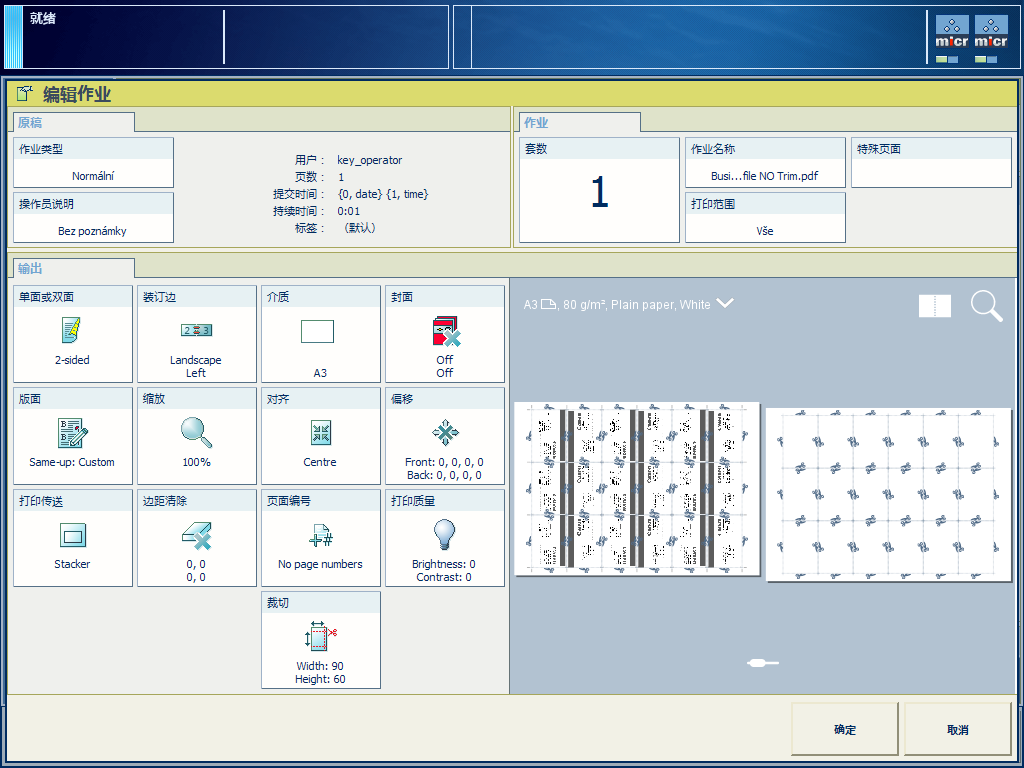
|
按 [确定] 。
名片已做好打印准备。按 [确定] 。